- I chatbot di prenotazione aiutano le persone a fissare appuntamenti e a rispondere a domande pratiche, il tutto all'interno di app di chat come WhatsApp.
- Un chatbot di prenotazione AI coinvolge i clienti in una conversazione naturale e gestisce i follow-up senza appesantire il personale.
- Per questa esercitazione è necessario disporre di un piano Calendly Standard o superiore, anche se la versione di prova gratuita di 15 giorni funziona.
- Potete costruire il chatbot in Botpress definendo il suo ruolo, aggiungendo una base di conoscenze e integrandolo con il vostro strumento di pianificazione.
Prenotare un appuntamento non significa solo scegliere una fascia oraria, ma anche assicurarsi che il cliente si presenti. Le persone non si limitano a fissare un appuntamento, ma chiedono informazioni sulla sede, sui prezzi, sugli sconti, sugli orari di lavoro e se la visita vale la pena.
Per le aziende multi-catena, la gestione di queste richieste in più sedi può risultare opprimente. Le chiamate e le e-mail si accumulano, i clienti si ritirano e gli appuntamenti persi significano mancati introiti.
La soluzione? Creare un chatbot AI che non solo automatizzi la programmazione, ma fornisca anche risposte istantanee e precise, direttamente su WhatsApp.
Prima di immergerci nella costruzione, facciamo un passo indietro.
L'obiettivo di questo chatbot è semplice: aiutare i clienti a prenotare gli appuntamenti con fiducia e ridurre il tira e molla che il vostro team affronta ogni giorno. Ma prenotare un appuntamento non significa solo scegliere una fascia oraria. I clienti vogliono sapere cose come:
- Qual è la sede più vicina?
- Ci sono sconti in corso?
- A che ora apre la palestra nei fine settimana?
- Posso riprogrammare se c'è un imprevisto?
Un buon booking bot non si limita a gestire la programmazione, ma risponde anche a queste domande. E quando tutto questo viene fornito in un'unica conversazione WhatsApp , un maggior numero di persone si impegna a portare a termine la prenotazione.
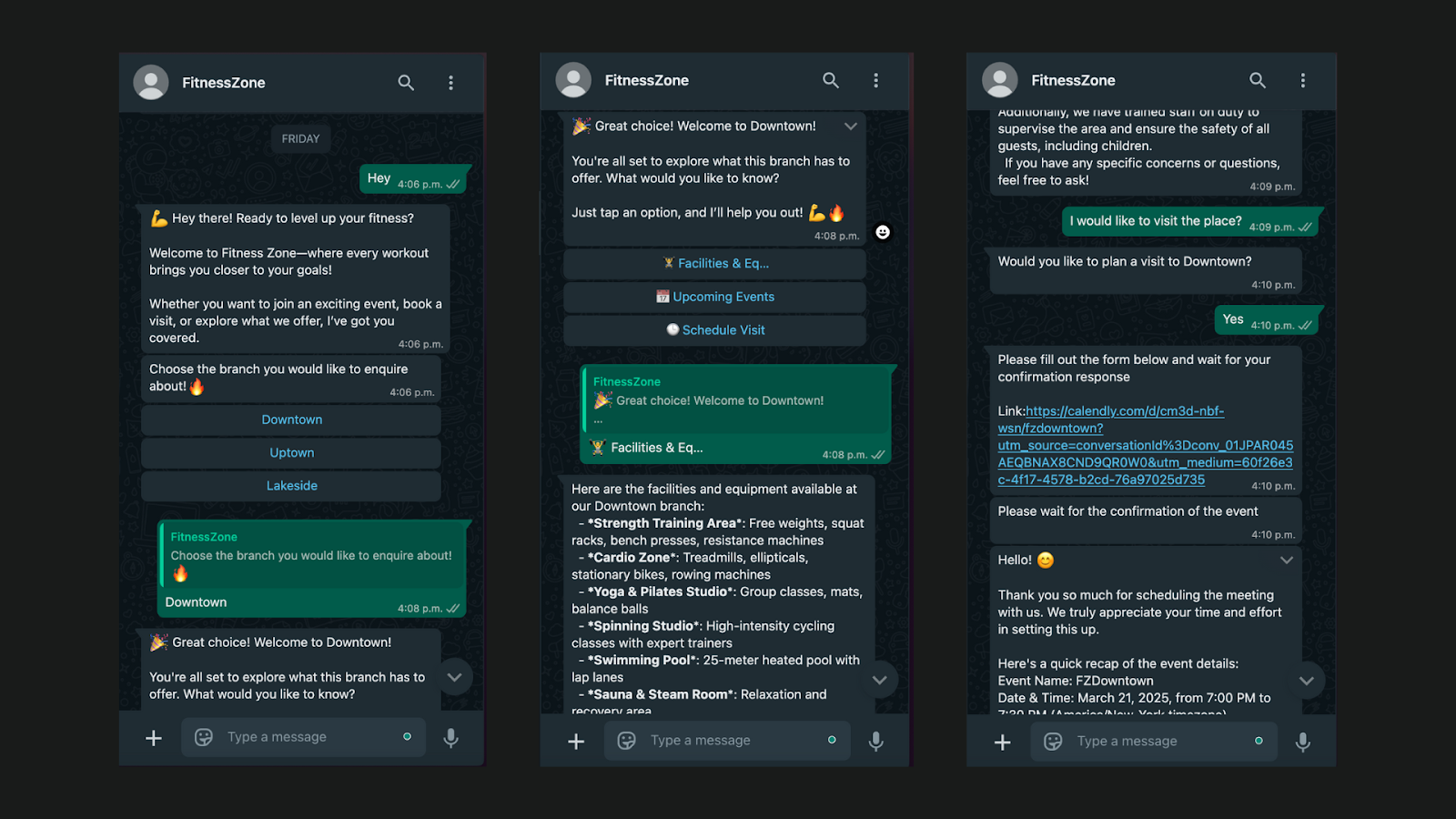
Per costruire il vostro chatbot, avrete bisogno di:
- Calendly (piano standard) - Richiesto per l'accesso all'API. È possibile iniziare con una prova gratuita di 14 giorni.
- Account Meta Business - Gratuito e necessario per l'integrazione di WhatsApp .
- AccountBotpress - Gratuito da creare e utilizzato per costruire e gestire la logica del chatbot.
È possibile impostarli in anticipo o seguire la guida passo dopo passo.
Passo 1: Definire lo scopo del Bot
Prima di aprire qualsiasi strumento, prendetevi un minuto per delineare ciò che il vostro bot deve fare: in questo modo risparmierete tempo in seguito, quando dovrete collegare Calendly, caricare informazioni o creare flussi di lavoro.
Chiedetevi:
- Chi è il vostro pubblico? Chi visita la palestra per la prima volta? Membri che cercano di riprogrammare?
- In cosa dovrebbe aiutare il bot? Prenotare appuntamenti, rispondere a domande frequenti, condividere luoghi?
- Che tipo di input dovrebbe gestire? Risposte rapide come "Prenota un corso" o linguaggio naturale come "Voglio visitare il centro città questo fine settimana"?
- Dovrebbe offrire un handoff? Se qualcuno è confuso, il bot farà intervenire un umano o cercherà di guidarlo?
La definizione di questo aspetto aiuta a progettare flussi più puliti e a evitare ricostruzioni quando si iniziano a inserire le basi di conoscenza o i trigger logici.
Suggerimento: iniziate dalle piccole cose. Un bot di prenotazione per una sola sede che risponde a 5-10 domande chiave è molto più valido (e lanciabile) di un bot troppo ingegnerizzato che cerca di fare tutto.
Passo 2: Aggiungere la Knowledge Base
Una knowledge base è una raccolta di informazioni che il chatbot può utilizzare per rispondere alle domande, come una biblioteca di riferimento per la vostra azienda.
Invece di codificare ogni risposta, è possibile caricare documenti o tabelle che il bot può cercare quando gli utenti chiedono informazioni su prezzi, servizi o orari di funzionamento.
Si può pensare che sia il contenuto che alimenta il cervello del chatbot.
Caricare informazioni aziendali statiche
Iniziate caricando un documento semplice e strutturato che copra le domande più comuni dei clienti. Può trattarsi di un PDF, di un documento Word o di un foglio di calcolo, basta che sia organizzato in modo chiaro.
Il documento deve includere:
- Sedi e indirizzi delle filiali
- Servizi disponibili in ogni sede
- Prezzi, sconti e opzioni di adesione
- Orari di funzionamento e contatti
Ogni argomento deve avere una sezione ben definita, in modo che il chatbot possa trovare e restituire facilmente le risposte pertinenti.
Suggerimento: Utilizzate intestazioni e punti elenco nel documento per rendere le cose più leggibili sia per il bot che per il vostro team.
Potete caricare questo documento nella sezione Knowledge Base:
- Dal progetto, aprire il menu di sinistra.
- Fare clic su Base di conoscenze.
- Selezionare Carica documento e aggiungere il file.
Assegnare al documento un nome chiaro (ad esempio, Dettagli di filiale - marzo 2025), in modo da potervi fare riferimento in seguito nei flussi di lavoro o nelle query.
Una volta caricato, il chatbot può iniziare immediatamente a utilizzare il documento per rispondere alle domande degli utenti, senza bisogno di ulteriore formazione o codifica.
.webp)
Utilizzo di tabelle per informazioni dinamiche
Per cose come eventi imminenti, offerte stagionali o programmi a rotazione, è meglio usare una tabella invece di caricare un documento statico. Le tabelle consentono di aggiornare una sola riga senza toccare il resto dei dati, rendendo più veloce la manutenzione.
Ecco come creare una tabella nella vostra knowledge base:
- Andate alla sezione Knowledge Base dal menu di sinistra.
- Fare clic su Crea nuovo, quindi selezionare Tabella.
- Dare un nome al tavolo (ad esempio, Programma dell'evento).
- Aggiungete colonne per i tipi di informazioni che volete che il chatbot recuperi, ad esempio:
- nome_evento
- data
- posizione
- prezzo
- descrizione
- Iniziare ad aggiungere righe per ogni evento o elemento a cui si vuole che il bot faccia riferimento.
Una volta salvata la tabella, è possibile utilizzarla per fornire risposte dinamiche. Ad esempio, quando un utente chiede: "Quali eventi si terranno il prossimo fine settimana?", il bot può estrarre la riga pertinente e dare una risposta diretta.
.webp)
Ottimizzazione dei costi con le FAQ nella cache
Una delle sfide più grandi con i bot dotati di intelligenza artificiale è il costo, soprattutto se il bot si rivolge al LLM ogni volta che qualcuno pone una domanda comune.
La base di conoscenza aiuta a ridurre questo problema memorizzando automaticamente nella cache le risposte alle domande più frequenti. Ciò significa che se cinque persone chiedono "Qual è l'orario della palestra nel fine settimana?", la piattaforma interroga la base di conoscenze o l'LLM una sola volta, per poi riutilizzare istantaneamente la risposta la volta successiva.
Non è necessario configurare nulla. La cache viene attivata automaticamente se:
- La risposta proviene da un contenuto strutturato (un documento, una tabella o una FAQ).
- Il bot è collegato a una pipeline LLM o RAG
- L'utente rimane nella stessa discussione
In questo modo il bot è sempre veloce e riduce l'utilizzo dei token senza compromettere l'esperienza.
Passo 3: Aggiungere l'integrazione di Calendly
Per consentire al chatbot di fissare appuntamenti, è necessario collegare Calendly a Botpress. Questo permette al bot di accedere alle fasce orarie disponibili e di generare link di prenotazione per gli utenti.
Installare l'integrazione di Calendly
Iniziare dal cruscotto del progetto:
- Vai al Hub dal menu di sinistra.
- Ricerca per Calendly e fare clic su Installa.
- Una volta installato, aprire le impostazioni dell'integrazione diCalendly dal progetto.
Generare e aggiungere la chiave API di Calendly
Successivamente, è necessario generare una chiave API personale da Calendly e aggiungerla al flusso di lavoro:
- Accedere al proprio account Calendly .
- Fare clic su Integrazioni e app nel menu a sinistra.
- Scorrere fino a API e Webhooks e fare clic su Ottieni un token ora.
- Assegnare un nome al token (ad esempio, Access) e completare l'autenticazione a due fattori, se richiesto.
- Copiare la chiave API: non sarà più possibile visualizzarla in seguito.
- Tornare a Botpress e incollare la chiave nelle impostazioni di integrazione di Calendly .
- Fare clic su Salva per finalizzare la connessione.
Una volta collegato, il chatbot sarà in grado di recuperare i dati sulla disponibilità e di generare link di pianificazione in base alla posizione o alle preferenze dell'utente.
Fase 4: Creare il flusso di lavoro del chatbot
Ora che Calendly è collegato, è il momento di costruire la logica del chatbot, o quello che Botpress chiama flusso di lavoro. È qui che si decide come si svolgerà la conversazione: cosa deve dire il bot, quali informazioni deve raccogliere e come deve rispondere in base alle scelte dell'utente.
Pensate a un diagramma di flusso per un assistente alla reception. Se qualcuno entra e dice: "Voglio prenotare una sessione di prova nella palestra del centro", l'assistente dovrebbe:
- Chiedere quale sede
- Tirate fuori il programma giusto
- Condividi un link al libro
- Confermare l'appuntamento
- Rispondere a tutte le domande di approfondimento
Il vostro chatbot deve fare esattamente questo, ma sulla piattaforma di vostra scelta.
1. Acquisizione della selezione del ramo da parte dell'utente
Poiché la vostra azienda ha probabilmente più sedi, il bot deve sapere quale filiale l'utente desidera prima di mostrare la disponibilità.
- Aggiungere un nodo a scelta singola per chiedere all'utente di scegliere una posizione.
- Creare una variabile (ad esempio, workflow.branch) per memorizzare la selezione.
- In seguito, si utilizzerà questo dato per inviare il link giusto a Calendly in base al ramo scelto.
In questo modo si garantisce che tutti i collegamenti di pianificazione e le risposte siano adattati alla filiale giusta.
.webp)
2. Utilizzo del flusso di lavoro degli eventi Calendly
L'Hub fornisce anche un flusso di lavoro precostituito che si collega direttamente alla configurazione di Calendly .
- Nella sezione Flussi di lavoro, cercate Calendly Event Workflow.
- Fare clic su Clona per creare la versione modificabile.
- Personalizzate il flusso, se necessario: è già impostato per generare un link di prenotazione legato alla sessione dell'utente tramite l'ID di conversazione.
Passando l'ID della conversazione, il chatbot genera un link di prenotazione unico che può essere rintracciato per i singoli utenti. Questo flusso di lavoro precostituito consente di risparmiare tempo e garantisce che la logica di pianificazione sia già cablata correttamente.
.webp)
3. Impostazione dell'attivazione dell'evento Calendly
Una volta inviato un link di prenotazione, si vuole che il chatbot rilevi quando l'utente ha fissato il suo appuntamento.
- Fate clic con il pulsante destro del mouse all'interno del flusso di lavoro e aggiungete un nodo Calendly Event Trigger.
- In the settings, pass the conversation ID using:
{{event.payload.conversation.id}} - Questo permette al chatbot di ascoltare la prenotazione specifica dell'utente.
- Quando viene attivato, il bot può inviare automaticamente un messaggio di conferma.
In questo modo il bot risulta intelligente e reattivo e gli utenti sanno che il loro appuntamento è stato prenotato.
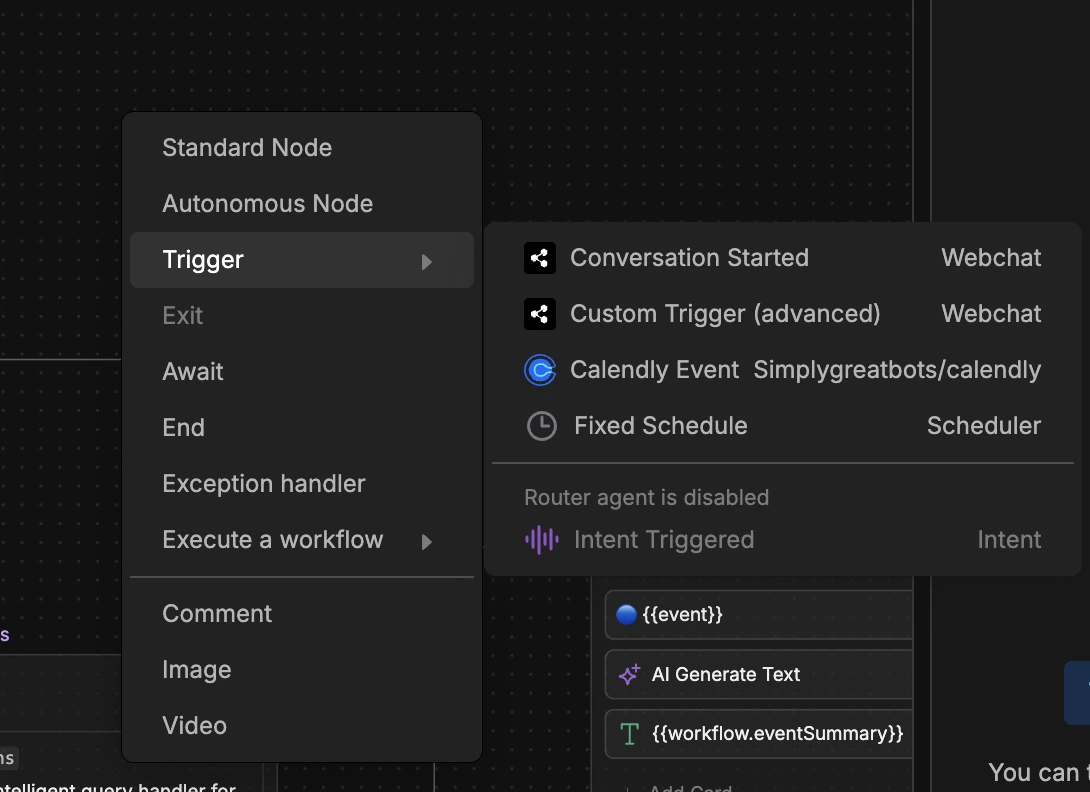
4. Gestione delle informazioni commerciali e delle domande frequenti
Non tutti si lanciano subito nella prenotazione. Alcuni utenti potrebbero chiedere prima informazioni su prezzi, orari o servizi. Potete gestire questo problema collegando la vostra base di conoscenze.
- Aggiungere un nodo autonomo collegato alla base di conoscenza.
- Abilitate la ricerca delle conoscenze in modo che il bot possa estrarre le risposte dai documenti o dalle tabelle caricate.
- Utilizzare questo nodo come ripiego quando gli utenti pongono domande generali.
In questo modo, il bot rimane utile anche per gli utenti che non sono ancora pronti a prenotare.
.webp)
Passo 5: Distribuzione del Chatbot
Con il chatbot completamente costruito, il passo finale è quello di distribuirlo sul canale di vostra scelta. Per questo esempio sceglieremo WhatsApp , in modo che gli utenti possano interagire direttamente con esso. Ciò consente di programmare senza problemi gli appuntamenti e di rispondere istantaneamente alle richieste più comuni, il tutto all'interno di un'app di messaggistica familiare.
Ecco come collegare il vostro chatbot a WhatsApp:
- Andare su Home dal menu di sinistra.
- Cliccate su Autorizza WhatsApp e collegatelo al vostro account Meta Business.
- Seguire i passaggi sullo schermo per completare l'impostazione.
Una volta collegato, il vostro chatbot sarà attivo su WhatsApp , pronto a gestire conversazioni reali con i vostri clienti.
Implementare un chatbot di prenotazione la prossima settimana
Le aziende di tutti i settori utilizzano i chatbot di prenotazione per semplificare le prenotazioni, ridurre gli errori e fornire un servizio clienti 24 ore su 24, 7 giorni su 7, migliorando al contempo l'efficienza operativa.
Botpress è la piattaforma di livello aziendale per la creazione di chatbot di prenotazione sicuri, scalabili e adatti alle vostre esigenze.
Grazie alle integrazioni, agli strumenti per gli sviluppatori e alle funzioni di personalizzazione avanzate, è possibile automatizzare i flussi di prenotazione e offrire un'esperienza impeccabile ai clienti.
Iniziate a costruire oggi stesso. È gratuito.
Domande frequenti
1. Quali tipi di aziende beneficiano maggiormente dei chatbot per la prenotazione di appuntamenti?
Le aziende che fissano regolarmente appuntamenti, come cliniche mediche, centri fitness, saloni di bellezza, servizi automobilistici, studi legali e catene di servizi con più sedi, traggono i maggiori vantaggi dai chatbot per la prenotazione degli appuntamenti.
2. Come fa un chatbot a migliorare la percentuale di appuntamenti dei clienti?
Un chatbot migliora le percentuali di presenza dei clienti inviando automaticamente messaggi di conferma e aggiornamenti dell'ultimo minuto o opzioni di riprogrammazione, riducendo così le dimenticanze.
3. Come si colloca questo chatbot rispetto ai moduli di prenotazione tradizionali?
Rispetto ai moduli di prenotazione tradizionali, un chatbot offre un'esperienza interattiva e conversazionale che guida gli utenti in tempo reale e personalizza la prenotazione, riducendo i tassi di abbandono e migliorando la soddisfazione degli utenti.
4. Quanto è scalabile questa soluzione per un'azienda con decine di filiali?
I chatbot per la prenotazione di appuntamenti sono altamente scalabili; possono utilizzare la logica basata sulla localizzazione o le API per offrire opzioni personalizzate in base agli input dell'utente, rendendoli in grado di gestire prenotazioni in centinaia di filiali senza ulteriori configurazioni.
5. Quali sono i limiti principali dei chatbot per appuntamenti?
I limiti principali dei chatbot per appuntamenti includono una capacità limitata di risolvere i problemi in caso di mancata integrazione del calendario o del CRM e la necessità di una formazione continua per rimanere precisi e utili in tutti gli scenari.
.webp)




%20(1).webp)

